Scopri come collegare più account LinkedIn per i clienti
💸 Livello 7 - Gestisci Breakcold per i tuoi clienti
2 minuti di lettura
Riepilogo 80/20 - cosa ricordare
Ci sono 3 modi per collegare gli account LinkedIn dei tuoi clienti e gestirli:
- invitare i tuoi clienti e fargli installare l'estensione (il metodo più sicuro + affidabile)
- farlo con le loro credenziali con più sessioni chrome
- cambiare la tua estensione chrome a un altro account (modo peggiore)
💡 Puoi impegnarti a nome dei tuoi clienti, leggi questo per maggiori dettagli.
Metodo 1: fai installare l'estensione ai tuoi clienti
Vantaggi:
- affidabile
- facile da gestire per te
- sicuro per il loro account LinkedIn perché utilizzerà il loro stesso indirizzo IP
Debolezze:
- richiede un onboarding più forte, ma ho un processo per te
Passo 1: invita il tuo cliente come membro del team
Passo 2: falli collegare il loro account Li + estensione chrome
Puoi farli seguire questo tutorial se ne hai bisogno.
Passo 3: per evitare disconnessioni sfortunate, dai loro 1 solo compito
Digli di fare quanto segue ogni 2-3 giorni se non sono SUPER attivi su LinkedIn per default.
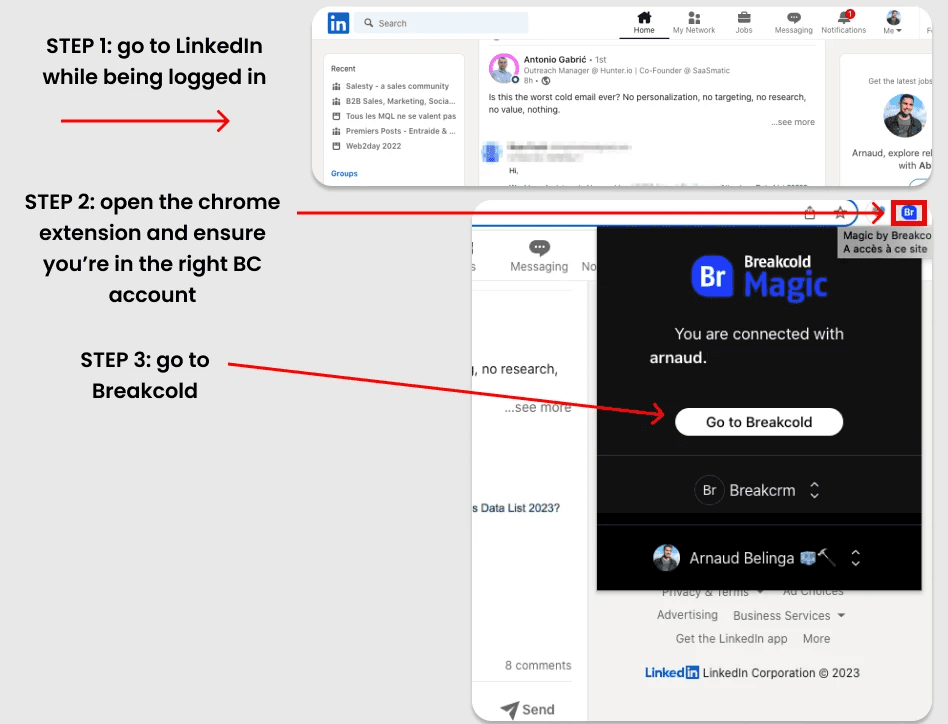
Metodo 2: connetti i loro account con più sessioni chrome
Vantaggio:
- il tuo cliente non deve fare nulla
Debolezza:
- non affidabile
- non sicuro per il loro account LinkedIn
- richiede molti (troppi) sforzi da parte tua
Passo 1: crea più sessioni Chrome
Devi fondamentalmente creare più indirizzi gmail per poter accedere a più sessioni chrome
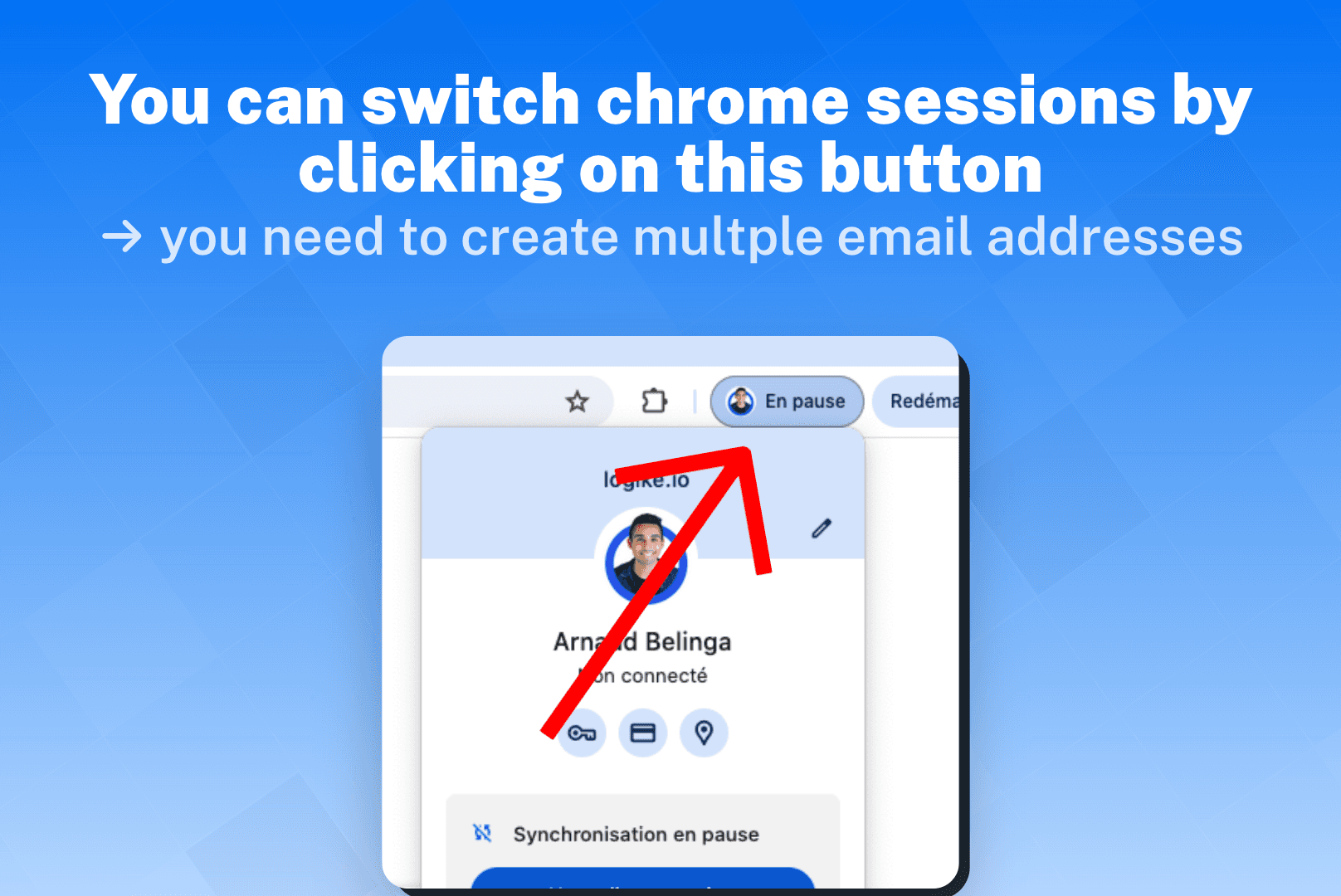
Passo 2: connetti l'account Li in ciascuna sessione chrome e installa l'estensione chrome
Assicurati di collegare la tua estensione chrome al giusto spazio di lavoro e al giusto account LinkedIn se hai più account LinkedIn.
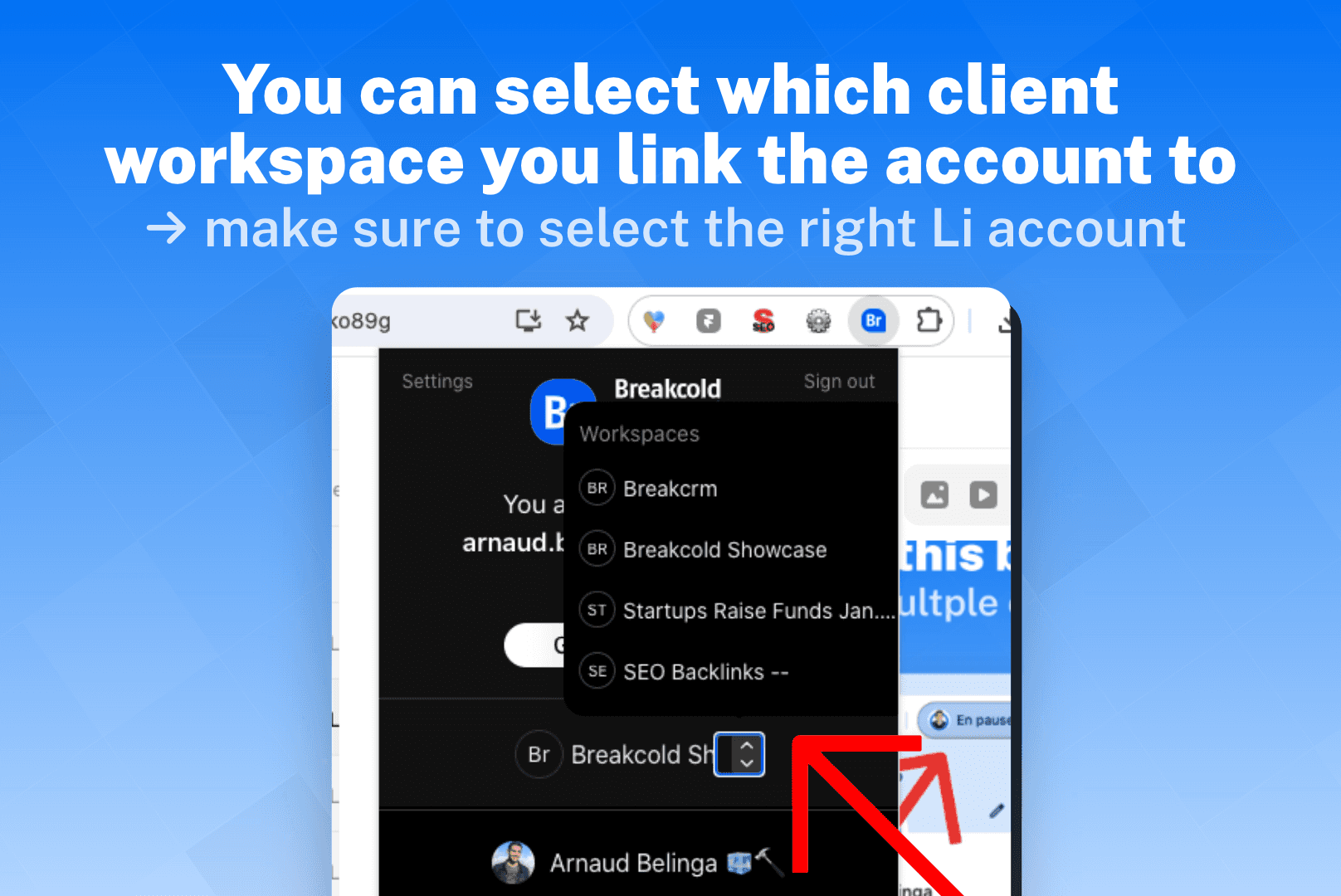
Metodo 3: usa le credenziali del cliente senza più sessioni chrome
Vantaggio:
- facile da fare
Debolezza:
- non affidabile
- non sicuro per il loro account LinkedIn
- metodo non scalabile e poco produttivo
Non penso valga la pena parlare di questo metodo in quanto ti porterà risultati scarsi.
Hai ancora bisogno di aiuto?
